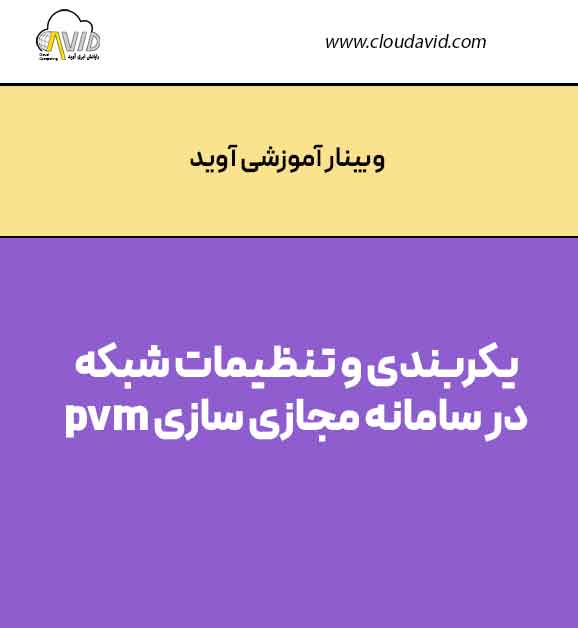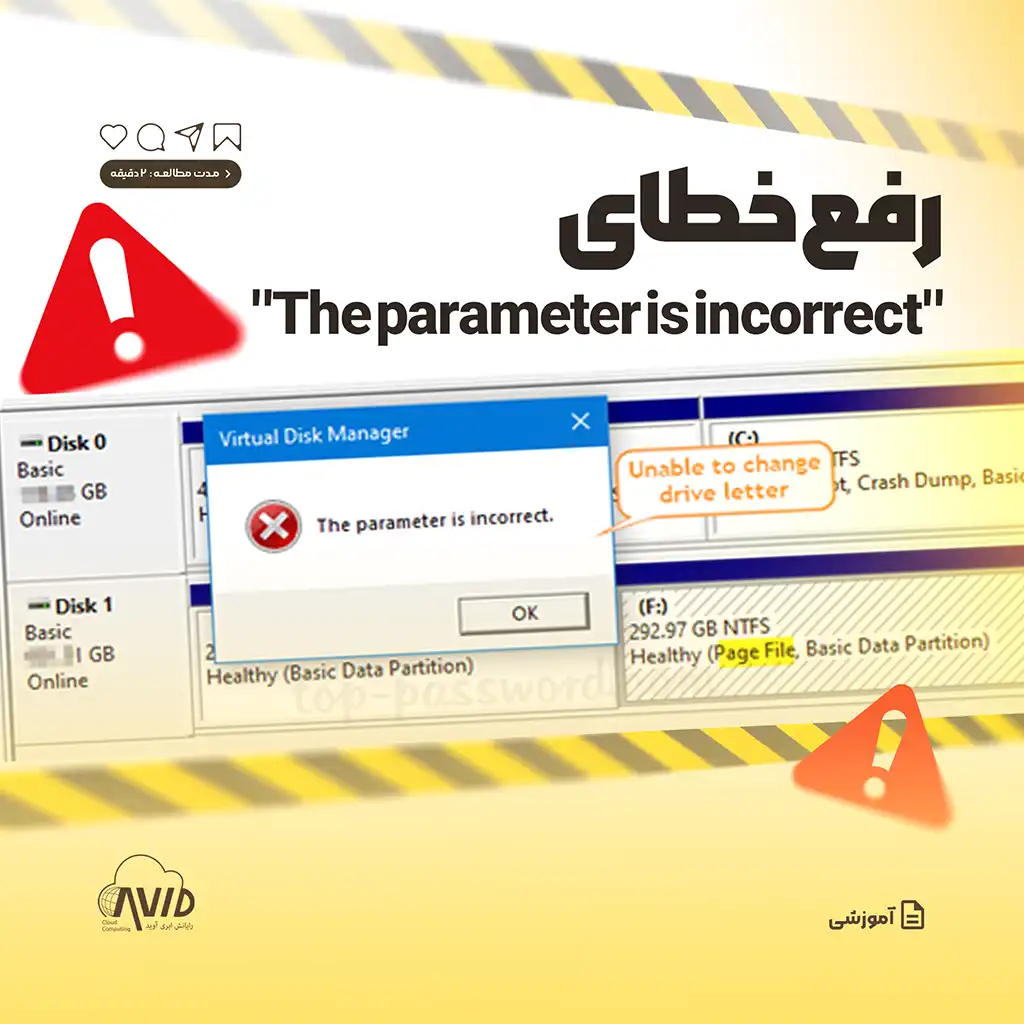چگونه Firmware سرور و ILO سرورهای HP را بروزرسانی کنیم؟
1,9 دقیقه
فریمور چیست؟
فریمور نرمافزاری است که روی حافظه ROM قرار دارد و در زمان روشن شدن سرور، آن را بوت میکند و کنترل سرور را به سیستم عامل میدهد. به فریموری که روی بورد اصلی سرور قرار دارد System ROM یا بایاس و به فریمور سختافزارهای دیگر در سرور(مانند فریمور iLO) Option ROM گفته میشود.
چرا باید فریمور را آپدیت کرد؟
بروزرسانی فریمور در جریان تعمیر و نگهداری منظم سرور اهمیت زیادی دارد. از مهمترین دلایل بروزرسانی فریمور:
- رفع باگهای اساسی سرور، شامل باگهایی که امنیت یا عملکرد سرور را تحت تاثیر قرار میدهد.
- اضافه کردن قابلیتهای جدید، بهبود پرفرمنس سرور و رفع مشکلات برخی از سیستمعاملها با سرور. نکته: بسیاری از مشکلات سختافزاری که ظاهرا نیاز به تعویض سختافزار دارند با بروزرسانی فریمور قابل حل هستند.
چگونه فریمور سرور را آپدیت کنیم؟
قبل از بروزرسانی فریمور سرور، نسخه System ROM و همچنین iLO Firmware را مطابق شکل زیر از قسمت Information میتوانیم مشاهده کنیم:

برای بروزرسانی فریمور و iLO سرورهای HP-G10 ابتدا باید SPP (Service Pack for ProLiant) مورد نظر را دانلود و سرور را با استفاده از آن بوت کنیم، برای انجام این کار میتوانیم فایل ایزو SPP را با استفاده از ابزار HPE USB Key Utility روی حافظه فلش بوت کنیم یا این که به صورت شکل زیر با استفاده از iLO فایل ایزو را مونت کنیم:

بعد از بوت شدن سرور با استفاده از فایل ایزو SPP قسمت Automatic Firmware Update را انتخاب میکنیم:

در این مرحله با توجه به شکلهای زیر آپدیت شروع میشود و در ابتدا آپدیت iLO شروع و ارتباط کنسول iLO قطع میشود:


در این مرحله از طریق وب iLO میتوانیم وضعیت را مشاهده کنیم:

بعد از بروزرسانی فریمور iLO، iLO ریست میشود و مطابق شکل زیر از قسمت Information میتوانیم نسخهی آن را مشاهده کنیم:

در این مرحله سرور برای تکمیل نصب فریمور چند بار ریست میشود:

در نهایت، نتیجه کار را در iLO بخش Information میتوانیم مشاهده کنیم: